提示:目前此項在線服務僅支持IE6.0以上浏覽器,而且操作系統也僅支持Windows 2000/XP/2003。
步驟1:訪問MSN Cartoon的主頁面[點擊訪問],然後單擊頁面右方的“開始創建”鏈接。
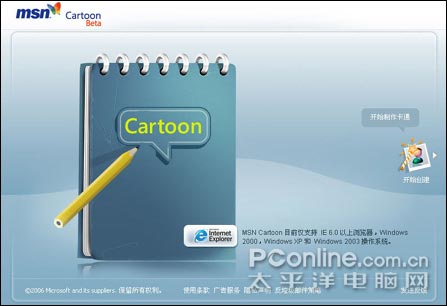
圖1 MSN Cartoon的主頁面
步驟2:接下來會提示安裝卡通程序包。單擊頁面中的“安裝卡通”按鈕後,會提示定義保存路徑,然後即會開始下載,下載完成後還需要進行簡單的安裝。此步驟是在系統中安裝MSN Cartoon的制作插件。安裝完成後再返回此頁面單擊右下角的"繼續"按鈕。
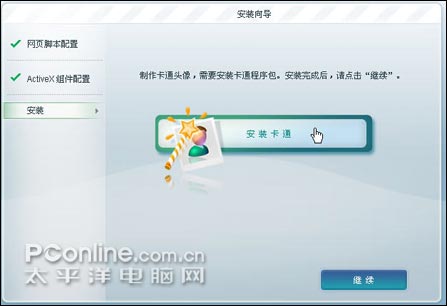
圖2 安裝制作卡通所需的插件
步驟3:之後即進入具體的制作向導頁面。在下圖所示的頁面中單擊“打開”按鈕,從硬盤中找到制作卡通頭像要用的源圖片。導入後會在左邊的預覽框中看到圖片效果,並使用方框選定好需要處理的頭像范圍。最後再單擊頁面右方的"選取模板"鏈接。
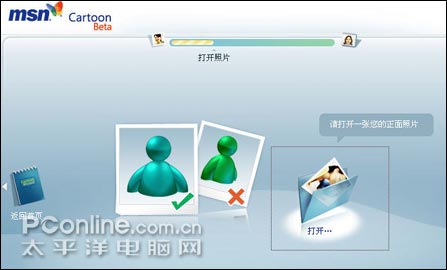
圖3 打開制作所需的源圖片
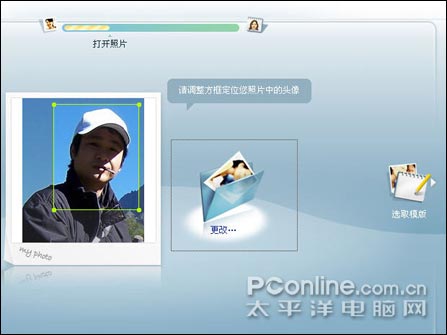
圖4 選擇制作頭像的范圍
步驟4:接下來進入卡通模板的選擇頁面。從此頁面中可以看到,其分別提供了三男三女不同的卡通風格,單擊其中一種風格後會自動對原有照片進行轉換,稍等之後即可得到一個非常卡通的面部輪廓圖。從效果來看其與原始照片已經發生了具大的改變。
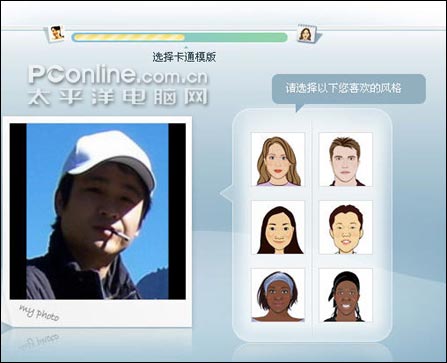
圖5 從右側選擇一個卡通風格
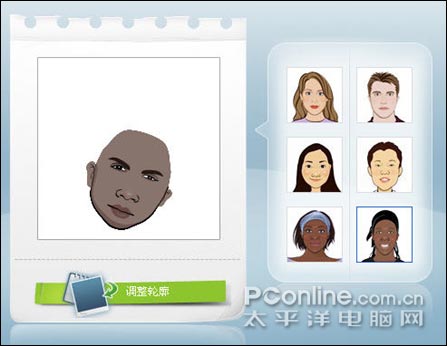
圖6 系統生成的卡通化面部
如果對現有面部輪廓不太滿意,可以單擊預覽框下的“調整輪廓”按鈕;在接著彈出的頁面中,按提示所示可拖動各個點來調整面部輪廓。按照自己喜好完成來修改後,單擊“轉換到卡通”按鈕即可完成。認為基本滿意後即可單擊頁面右邊的“添加配飾”鏈接。
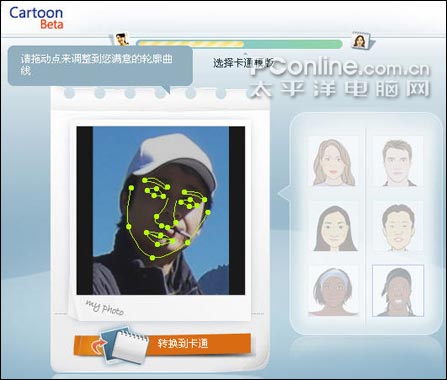
圖7 調整面部輪廓
步驟5:接下來進入制作最精彩的一步,即為此面部輪廓添加有趣的面部修飾。網頁為用戶提供了三類面部修飾功能,分別為面部表情、發型和眼鏡(不過須注意的,其面部表情為內部定義,即最後制作出來的卡通頭像會包含這14個表格,並以14個GIF圖形文件打包保存)。其素材庫也相當豐富,發型和眼鏡素材都可以單擊上下箭頭選取不同的樣式。如何讓此卡通頭像顯得更富個性,就要看大家的搭配了。完成後單擊頁面右方的"完成創建"鏈接。
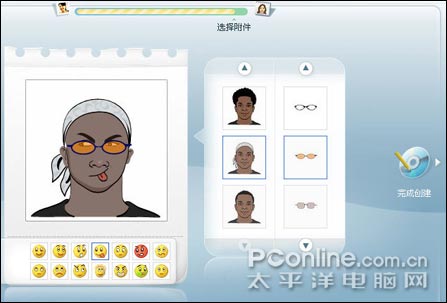
圖8 進一步細化頭像
步驟6:接下來的步驟就是保存制作成果了。如果是要將此卡通圖片應用到MSN頭像中,可單擊“打包下載”按鈕;如果需要馬上將此卡通圖像以彩信的方式發送給好友,可單擊“發送彩信”按鈕(短信費用為1元/條)。
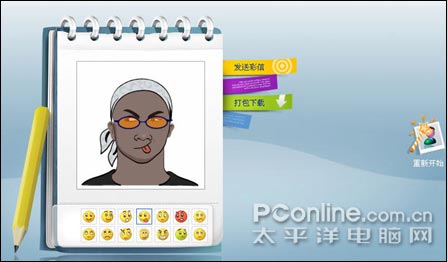
圖9 選擇一種保存制作結果的方式
以“打包下載”為例。進入“打包下載”頁面後,再單擊一種圖片尺寸,即可保存此卡通圖片到硬盤目錄。須注意的是較小尺寸的頭像更適用於 Messenger 顯示。下圖即為打包下載後壓縮文件中的圖像文件。
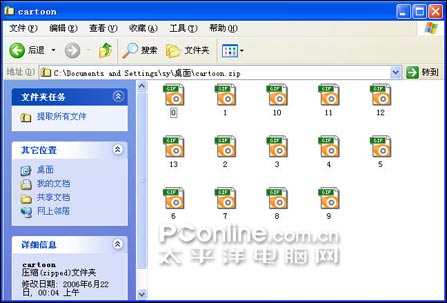
圖10 打包下載回來的卡通化頭像
接下來的工作就是打開MSN,然後導入剛才制作好的卡通圖片即可。前面已經提到,利用MSN Cartoon制作一次即會生成同一頭像的14種表情卡通圖,一種圖形看膩了隨時更換即可。用不同表情的頭像代表今天的心情也是個不錯的主意。
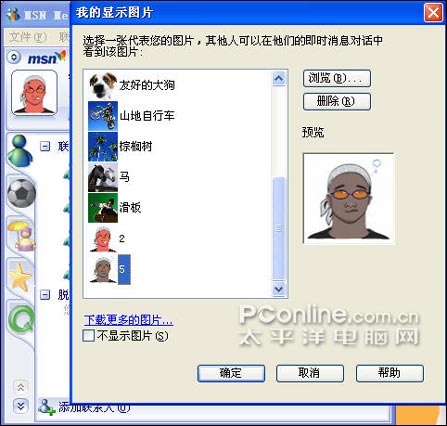
圖11 將制作好的頭像加入到MSN Messenger中
試用感受:
此項在線服務極大的方便了MSN趣味頭像的制作(注:制作出來的卡通頭像也可用到QQ等其他聊天工具上)。其簡潔明了的制作過程,豐富的制作素材非常方便,而且頁面反應速度也很迅速。略感不足的是,不能制作動態的卡通頭像。